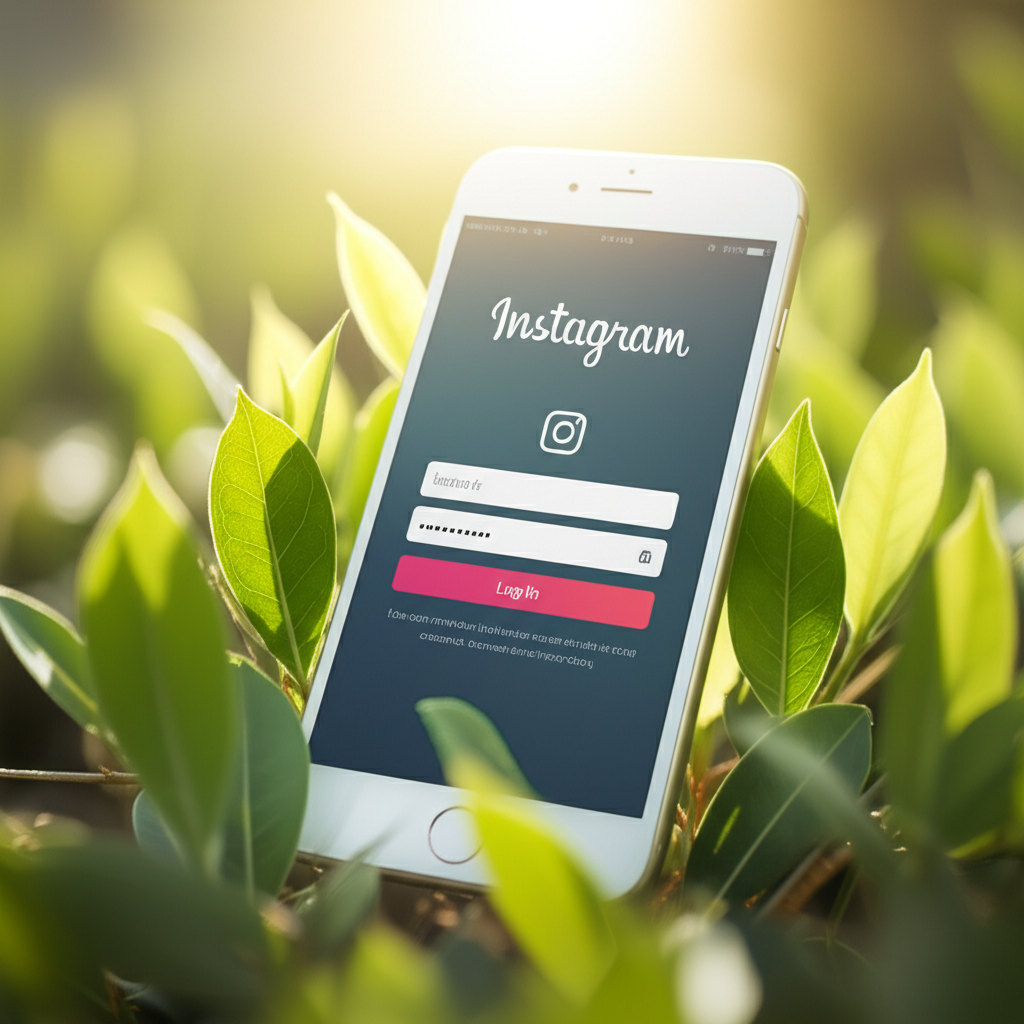Instagramのパスワード管理は、アカウントの安全性を守る上で非常に重要です。
脆弱なパスワードは不正アクセスのリスクを高め、個人情報漏洩につながる可能性があります。
安全なパスワードを設定し、定期的に見直すことが不可欠です。
パスワードを忘れた際の再設定や、現在のパスワード変更は、手順通りに行えば簡単に行えます。
強固なパスワードの作成や管理ツールの活用を知っておくことで、より安全にInstagramを楽しめます。

パスワード管理って難しそう…

状況に応じた適切な対応を知っておくことで、スムーズに問題を解決できます。
この記事でわかること
- パスワード再設定
- パスワード変更
- 管理方法
- 安全性向上
インスタ パスワード設定|変更・再設定方法と安全な管理術
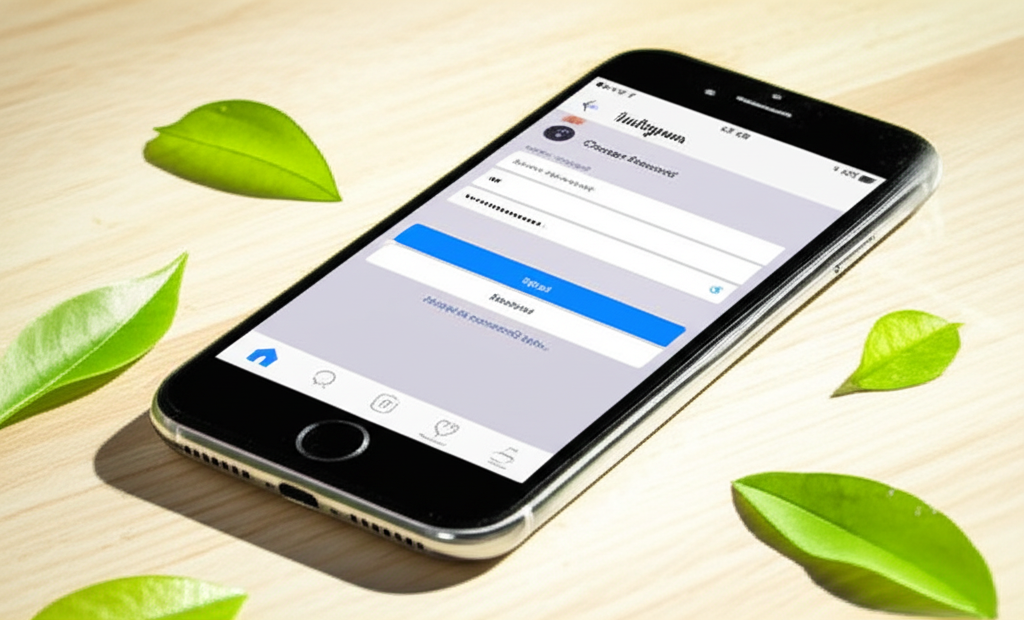
Instagramのパスワード管理は、アカウントの安全性を保つ上で非常に重要です。
脆弱なパスワードは不正アクセスのリスクを高め、個人情報漏洩につながる可能性があります。
安全なパスワードを設定し、定期的に見直すことが不可欠です。
ここでは、パスワードを忘れた場合の再設定、現在のパスワードの変更方法、そして安全なパスワード管理のポイントを解説します。
これらの手順を理解し、実践することで、Instagramアカウントを安全に保つことができます。
アカウント保護の重要性
Instagramのアカウントは、個人情報や思い出の写真、友人とのつながりが詰まった大切な場所です。
しかし、セキュリティ対策が不十分だと、第三者による不正アクセスや乗っ取りの被害に遭う可能性があります。
不正アクセスにより、個人情報の漏洩、スパム投稿、アカウントの悪用など、さまざまなリスクが生じます。
アカウントが乗っ取られると、自分の名前で不審な投稿が行われたり、個人情報が盗まれたりする可能性があります。
これにより、友人やフォロワーに迷惑がかかるだけでなく、自分自身の信用も損なわれるかもしれません。

自分のアカウントは大丈夫かな?

アカウントの安全を守ることは、自分自身を守ることにつながります。
初心者でも安心の手順
パスワードの設定や変更は、一見難しそうに感じるかもしれませんが、手順通りに行えば誰でも簡単に行えます。
ここでは、パスワードを忘れた場合の再設定方法と、現在のパスワードを変更する方法をステップごとに解説します。
これらの手順を参考に、安全なパスワードを設定し、定期的に変更することで、アカウントのセキュリティを向上させることができます。
パスワード管理は、アカウントを安全に保つための第一歩です。
安全なパスワード管理のポイント
安全なパスワードは、アカウントを守るための最初の砦です。
脆弱なパスワードは、簡単に推測され、不正アクセスのリスクを高めます。
安全なパスワードを作成し、適切に管理することで、アカウントのセキュリティを大幅に向上させることができます。
ここでは、強固なパスワードの作り方、パスワード管理ツールの活用方法、そして定期的な見直しの重要性について解説します。
これらのポイントを実践し、安全なInstagramライフを送りましょう。
インスタ パスワード変更|状況別の手順と注意点

パスワードは、不正アクセスからアカウントを守るための重要なものです。
しかし、忘れてしまったり、変更が必要になったりすることもあります。
状況に応じた適切な対応を知っておくことで、スムーズに問題を解決できます。
ここでは、パスワードを忘れた場合の再設定、現在のパスワードを変更する方法、そして変更時の注意点とエラー対策について詳しく解説します。
これらの情報を参考に、安心してInstagramを利用できるように、パスワード管理を徹底しましょう。
パスワードを忘れた場合の再設定
パスワードを忘れてしまった場合でも、Instagramはいくつかの再設定方法を提供しています。
メールアドレス、電話番号、またはFacebookアカウントを通じて、簡単に新しいパスワードを設定できます。
パスワードを忘れた際の再設定方法を理解することで、万が一の時にも迅速に対応でき、アカウントへのアクセスを回復できます。
ここでは、それぞれの方法について、具体的な手順を説明します。
- ログイン画面で「パスワードを忘れた場合」をタップします。
- 登録済みのメールアドレス、電話番号、またはユーザーネームを入力します。
- Instagramから送信される指示に従って、パスワードをリセットします。

メールが届かない場合はどうすれば良いですか?

迷惑メールフォルダを確認し、受信設定を見直しましょう。
パスワードを忘れても、落ち着いて手順を踏めば、すぐに再設定できます。
現在のパスワードを変更する方法
セキュリティ強化や、覚えやすいパスワードへの変更など、現在のパスワードを変更する理由は様々です。
Instagramでは、アプリやウェブブラウザから簡単にパスワードを変更できます。
現在のパスワードを変更する方法を知っておくことは、アカウントのセキュリティを維持するために非常に大切です。
ここでは、アプリとウェブブラウザ、それぞれの変更手順を解説します。
- プロフィール画面から「設定」を開きます。
- 「セキュリティ」→「パスワード」の順にタップします。
- 現在のパスワードと新しいパスワードを入力し、「保存」をタップします。

変更しようとしたら、エラーが出て変更できません。どうすれば良いですか?

新しいパスワードが条件を満たしているか確認し、再度試してみましょう。
定期的なパスワード変更は、アカウントの安全性を高めるために有効です。
変更時の注意点とエラー対策
パスワードを変更する際には、いくつかの注意点があります。
例えば、新しいパスワードは安全性の高いものを設定する必要があります。
また、エラーが発生した場合の対処法を知っておくと、スムーズにパスワードを変更できます。
ここでは、パスワード変更時に注意すべき点と、エラーが発生した場合の対策について詳しく解説します。
これらの情報を参考に、安全かつスムーズにパスワードを変更しましょう。
- 安全なパスワードを設定する:8文字以上で、大文字、小文字、数字、記号を組み合わせる。
- 使い回しを避ける:他のサービスで使用しているパスワードとは異なるものを使用する。
- エラーが発生した場合:
- パスワードの入力ミスがないか確認する。
- アプリが最新バージョンであるか確認する。
- しばらく時間を置いてから再度試す。

何度も試しても変更できない場合はどうすればいいですか?

Instagramのヘルプセンターに問い合わせて、サポートを受けましょう。
注意点と対策を把握しておくことで、安心してパスワード変更を行えます。
安全なパスワード|作成と管理のヒント

Instagramのパスワードは、アカウントを保護する上で非常に重要です。
脆弱なパスワードは、不正アクセスや乗っ取りのリスクを高めます。
安全なパスワードを設定し、適切に管理することが、安心してInstagramを利用するための第一歩です。
ここでは、強固なパスワードの作り方から、パスワード管理ツールの活用、そして定期的な見直しによる安全性向上について解説します。
パスワードに関する疑問を解消し、より安全なInstagramライフを送りましょう。
強固なパスワードの作り方
強固なパスワードとは、第三者が推測しにくい複雑な文字列のことです。
一般的には、12文字以上の長さで、大文字、小文字、数字、記号を組み合わせることが推奨されます。
例えば、「T0ky0@2024」のように、覚えやすく複雑な文字列が理想的です。
さらに、個人情報(誕生日や名前など)や、他のサービスで使用しているパスワードの使い回しは絶対に避けましょう。
推測されやすい単語や、キーボードの並び順も避けるべきです。

どんなパスワードがいいのか、具体的にイメージできない…

第三者が容易に推測できない、複雑な文字列を作成することが重要です。
パスワード管理ツール活用
パスワード管理ツールは、複数のパスワードを安全に保管・管理するためのソフトウェアやアプリです。
主要なパスワード管理ツールとしては、「LastPass」や「1Password」、「Google Chrome」などが挙げられます。
これらのツールを利用することで、複雑なパスワードを自分で覚える必要がなくなり、セキュリティも向上します。
また、多くのパスワード管理ツールには、パスワード生成機能が搭載されています。
この機能を利用すれば、安全性の高いパスワードを自動的に作成することができます。
定期的な見直しで安全性を向上
パスワードは、定期的に見直すことが重要です。
一般的には、3ヶ月~半年に一度程度、パスワードを変更することが推奨されます。
定期的な見直しを行うことで、万が一パスワードが漏洩した場合でも、被害を最小限に抑えることができます。
さらに、Instagramから「身に覚えのないログイン」や「不審なアクティビティ」に関する通知が届いた場合は、速やかにパスワードを変更しましょう。
二段階認証を設定することも、セキュリティを向上させる上で非常に効果的です。
インスタ パスワード管理|おすすめの設定方法

Instagramのパスワード管理は、アカウントの安全性を保つ上で不可欠です。
不適切な管理は、不正アクセスや情報漏洩のリスクを高めます。
強固なパスワード設定と適切な管理方法を確立することで、これらのリスクを最小限に抑えることが可能です。
ここでは、Instagramのセキュリティを向上させるための具体的な設定方法を解説します。
二段階認証の設定手順、信頼できるデバイスの登録、身に覚えのないログイン通知への対処について掘り下げ、安全なアカウント運用をサポートします。
二段階認証の設定手順
二段階認証は、パスワードに加えて追加のセキュリティレイヤーを設けることで、不正アクセスを大幅に減少させます。
設定することで、第三者がパスワードを知っていても、あなたのアカウントに侵入することが極めて困難になります。
- Instagramアプリを開き、プロフィール画面にアクセスします。
- 右上のメニューアイコン(三本線)をタップし、「設定とプライバシー」を選択します。
- 「アカウントセンター」に進み、「パスワードとセキュリティ」を選びます。
- 「二段階認証」をタップし、指示に従って設定を完了させます。

二段階認証を設定すると、ログインが面倒になるのでは?

二段階認証はセキュリティを大幅に向上させるため、設定を強くおすすめします。
信頼できるデバイスの登録
信頼できるデバイスを登録することで、新しいデバイスからログインする際にセキュリティコードの入力を省略できます。
登録されたデバイスからのアクセスは、自動的に認証されるため、よりスムーズなログイン体験が可能です。
- Instagramアプリで「設定とプライバシー」を開きます。
- 「アカウントセンター」から「パスワードとセキュリティ」に進みます。
- 「信頼できるデバイス」を選択し、現在ログインしているデバイスを確認・管理します。
- 新しいデバイスでログインする際に、信頼できるデバイスとして登録するオプションが表示される場合があります。

信頼できるデバイスを登録すると、もしスマホを紛失したらどうなるの?

信頼できるデバイスは、紛失や盗難に備えて定期的に見直しましょう。
身に覚えのないログイン通知への対処
身に覚えのないログイン通知を受け取った場合、それはアカウントが不正にアクセスされた可能性を示す重要な兆候です。
迅速に対応することで、被害を最小限に食い止めることができます。
- 通知に記載された日時と場所を確認し、自身の行動と照らし合わせます。
- 不審なログインがあった場合は、速やかにパスワードを変更します。
- 「設定とプライバシー」から「アクティビティ」を確認し、不審な操作がないかチェックします。
- 二段階認証を設定していない場合は、すぐに設定を行いましょう。

もし不正アクセスされた場合、Instagramに報告するべき?

不正アクセスが確認された場合は、Instagramに報告し、適切な対応を依頼しましょう。
よくある質問(FAQ)
- インスタのパスワード設定で一番大切なことは何ですか?
-
アカウントの安全性を保つ上で、推測されにくい強固なパスワードを設定し、適切に管理することが重要です。
定期的な見直しも欠かせません。
- パスワードを忘れた場合、どのような方法で再設定できますか?
-
登録済みのメールアドレス、電話番号、または連携しているFacebookアカウントを通じて、新しいパスワードを設定できます。
- 現在のパスワードを変更する際、アプリとウェブブラウザで手順は異なりますか?
-
はい、アプリとウェブブラウザではパスワード変更の手順が異なります。
記事内では、それぞれの方法をステップごとに解説しています。
- 安全なパスワードを作成するための具体的なヒントはありますか?
-
12文字以上の長さで、大文字、小文字、数字、記号を組み合わせた複雑な文字列を使用することが推奨されます。
個人情報や他のサービスで使用しているパスワードの使い回しは避けましょう。
- パスワード管理ツールは、具体的にどのようなものがおすすめですか?
-
主要なパスワード管理ツールとしては、「LastPass」、「1Password」、「Google Chrome」などが挙げられます。
これらのツールは、パスワードの安全な保管・管理に役立ちます。
- 二段階認証を設定すると、どのようなメリットがありますか?
-
二段階認証を設定すると、パスワードに加えて追加のセキュリティレイヤーが設けられ、不正アクセスを大幅に減少させることができます。
まとめ
この記事では、Instagramのパスワード設定、変更、再設定方法から安全な管理術までを解説しました。
特に、アカウントを保護するために、安全性の高いパスワードを設定し、定期的に見直すことが重要です。
- パスワードを忘れた際の再設定方法
- 現在のパスワードの変更手順
- 安全なパスワードの作成と管理のヒント
この記事を参考に、今すぐパスワードを見直して、より安全なInstagramライフを送りましょう。